Diskkloningsprogram används för att kopiera innehållet på hårddiskar. Allt innehåll sparas som en diskbildsfil och kan omvandlas till ett annat lagringsmedium, vilket kan vara en annan dators hårddisk, DVD eller USB-enhet. Genom att ha en kopia av dessa data kan användare skydda sin värdefulla information.
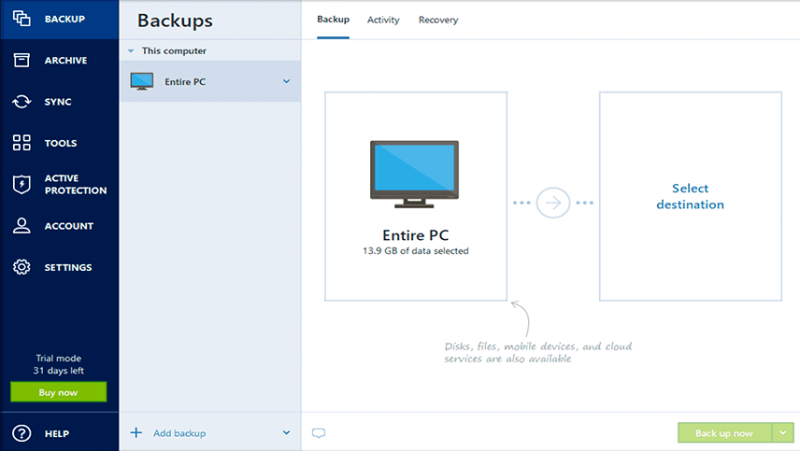
Diskkloning gör det också enklare att överföra data till en ny hårddisk. Med diskkloningsprogramvara kan systemet återställas och konfigurationer återtas efter allvarliga problem.
Innehåll
- Vad är skillnaden mellan diskavbildning och diskkloning?
- Vilken är den bästa gratis kloningsprogramvaran för Windows 10?
- Vad är bättre att klona eller avbilda en hårddisk?
- Gör kloning av en enhet den startbar?
- 15 bästa (gratis och betalda) programvara för diskkloning 2023
- Slutord
1. Vad är skillnaden mellan diskavbildning och diskkloning?
Disk Imaging och Disk Cloning används ofta omväxlande, men de refererar till olika processer. Diskkloning skapar en exakt kopia av hårddisken, inklusive operativsystemets startfiler, medan diskavbildning skapar en komprimerad fil där endast datainnehållet lagras.
2. Vilken är den bästa gratis kloningsprogramvaran för Windows 10?
Clonezilla är ett av de mest rekommenderade verktygen för diskkloning. Det är kraftfullt och ger tillförlitliga resultat. En annan populär programvara är AOMEI Backupper, som erbjuder både kostnadsfria funktioner och ett intelligent kloningsalternativ som fokuserar på att klona överanvänt utrymme.
3. Vad är bättre, kloning eller bildbehandling av en hårddisk?
Kloning är oftast att föredra då den ger en exakt och komplett kopia av din hårddisk vilket inkluderar systemfiler, så att den kan startas direkt.
4. Gör kloning av en enhet den startbar?
Ja, om kloningsprogramvaran används korrekt kan den skapa en startbar disk, vilket gör att användaren kan boota från klonen.
5. 15 bästa (gratis och betalda) programvara för diskkloning 2023
| # |
Programvara |
Beskrivning |
| 1 |
EaseUS Todo Backup Home |
Pålitligt verktyg som erbjuder kloning, säkerhetskopiering och återställning av data. |
| 2 |
Paragon Drive Copy |
Erbjuder hela kloningslösningar inklusive migrering av operativsystem. |
| 3 |
Acronis True Image |
Bästa speglingsmjukvaran för skydd och säkerhetskopiering av data. |
| 4 |
CloneZilla |
Gratis och pålitlig kloningsprogramvara med många funktioner. |
| 5 |
Macrium Reflect |
Gratis kloningsprogram för direkt diskkloning. |
| 6 |
MiniTool Partition Wizard |
Effektiv partitionshanterare med kloningmöjligheter. |
| 7 |
Active Disk Image |
Diskdupliceringsprogram som skapar exakta kopior av hårddisken. |
| 8 |
AOMEI Backupper Standard |
Smart kloningsprogram med olika säkerhetskopieringsalternativ. |
| 9 |
Acronis Disk Director |
Verktyg för att hantera och säkra data effektivt. |
| 10 |
O&O DiskImage |
Avancerad kloningsprogramvara med stöd för SSD och UEFI. |
| 11 |
NovaBackup PC |
Allroundverktyg för säkerhetskopiering med flera alternativ. |
| 12 |
DriveImage XML |
En gratis version för diskkloning och säkerhetskopiering. |
| 13 |
Hard Disk Manager Version 16 |
Grupp av verktyg för att underhålla och säkra hårddiskar. |
| 14 |
Daemon Tools Pro 8 |
Kraftfull programvara för diskavbildning och hantering av bildfiler. |
| 15 |
Symantec Ghost Solution Suite |
Ett företagsverktyg för att enkelt klona och distribuera data. |
6. Slutord
Genom att använda någon av de ovannämnda programvarorna kan användare effektivt säkerhetskopiera sina data. Att klona en hårddisk är en avgörande process för att förhindra dataförlust och säkerställa snabb återställning. Vårt val är Clonezilla för dess enkelhet och kostnadseffektivitet, vilket gör det till en perfekt lösning för både hem- och företagsanvändare.
Kloning gör det möjligt för användarna att uppgradera sina lagringslösningar, till exempel från en HDD till en snabbare SSD, utan att förlora information eller behöva återinstallera programvara.

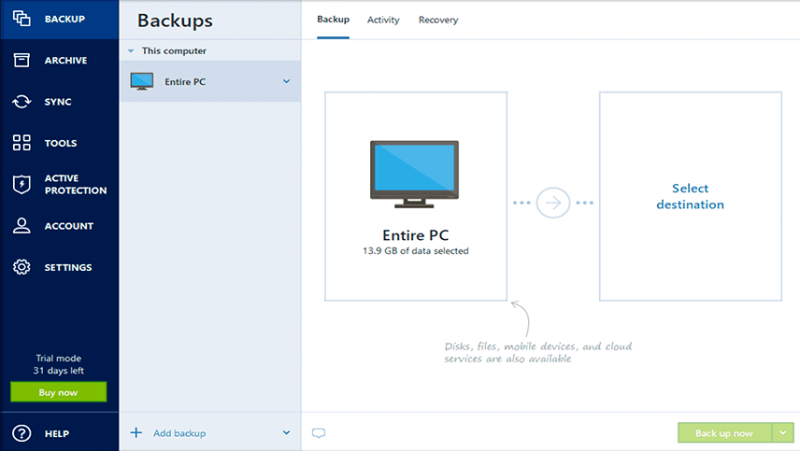








Elin Andersson -
Jag undrar om någon har erfarenhet av Clonezilla? Känns som att det kan vara komplicerat för en nybörjare.
Nina Norrland -
Funderar på att byta till en SSD, så diskkloning känns som en bra idé. Tack för all info!
Oskar Nilsson -
Jag har använt Macrium Reflect tidigare, och det fungerade riktigt bra för mig. Kan varmt rekommenderas!
Agnes Skådespelare -
Stort tack för alla tips! Jag ska dela detta med mina kollegor i jobbet som också letar efter diskkloningsverktyg
Viktor B. -
Någon här som har erfarenhet av Acronis True Image? Jag är nyfiken på hur det fungerar.
Noah Djur -
Charmigt namn på ditt blogginlägg! Diskkloning är verkligen en livräddare när allt skiter sig
Ylva Världen -
Så informativt! Kan ni kanske göra en video om hur man klonar en disk? Skulle vara hjälpsamt
Jonas 123 -
Om du är osäker på vilken programvara du ska välja, börja med en gratis version först. Jag rekommenderar AOMEI Backupper
Karin M. -
Jag har testat EaseUS Todo Backup och det var enkelt att använda. Perfekt för mig som inte är så tekniskt kunnig
Robert H. -
Jag har alltid gillat EaseUS men är det verkligen det bästa valet? Finns det bättre program?
Mikael 7890 -
Att klona en disk har aldrig varit lättare. Tack för att ni delade med er av dessa tips!
Elisabeth R. -
Är det någon som har tips på hur man gör om man får en felmeddelande vid kloning? Jag hade en sån situation nyligen
Hugo B. -
Jag älskar din artikel! Mycket informativ och jag har blivit mer säker på min kommande uppgradering.
Samuel Tåkern -
Clonezilla kan verka skrämmande, men med lite övning är det faktiskt ganska enkelt. Helt gratis också
Linnea L. -
Hör jag att någon har haft problem med att klona en disk? Ska jag vara orolig för att något går fel
Marie Skåne -
Jag behöver verkligen en bra diskklonare. Finns det några som är mer pålitliga än andra?
Jessica D. -
Tack för en bra lista! Känns som om flera av dessa kan rädda mig om något går fel med min dator
Victor Bästa -
Jag har just provat Macrium Reflect och det är jag imponerad av! Enkel och smidig kloning
Emma Vita -
Tack för bra råd, nu är jag redo att klona min disk och spara mina värdefulla data
Filippa L. -
Jag LÄSTE detta och bara WOW! Min dator har alltid varit seg, och att klona kan ju vara lösningen.
Sven Katt -
Har aldrig hört talas om några av dessa verktyg tidigare, men jag kommer definitivt att kolla upp dem nu
Oscar C. -
Jag har alltid haft problem med mina backuper, så det här inlägget kom vid rätt tidpunkt!
Lisa Pettersson -
Någon som kan rekommendera en bra diskkloningslösning för Linux? Jag har haft problem med min nuvarande
Björn Bobo -
Det är lite roligt hur man kan klona sin disk och samtidigt rädda sina filer. Teknologin är fantastisk!
Felix IT-Kung -
Jag har använt både gratis och betalversioner och jag måste säga att de betalade alternativen ofta är värda priset
Péter IT -
Det finns så många alternativ. Jag skulle gärna vilja se en djupare recension av varje programvara. Vad säger ni?
Lina Svensson -
Stort tack för denna lista! Jag har letat efter bra programvara för diskkloning och detta var verkligen till hjälp
Eva K. -
Jag tycker att Paragon Backup & Recovery är en av de mest användarvänliga programvarorna. Har ni testat den?
Frida Lisette -
Älskar den här artikeln! Diskkloning har verkligen räddat min dator ett par gånger. Tack för informationen!